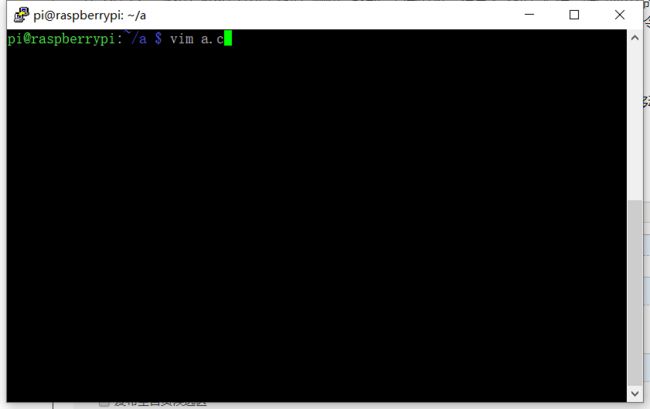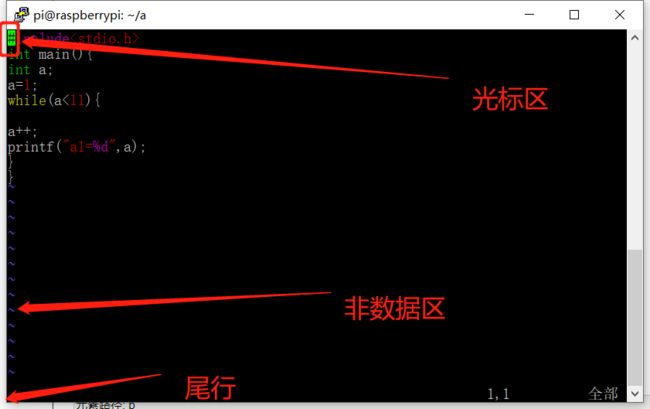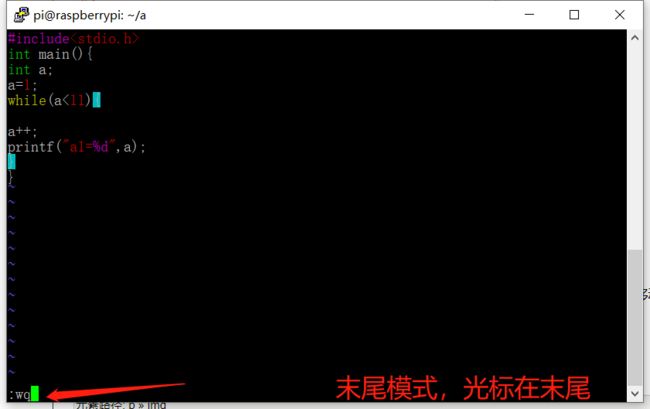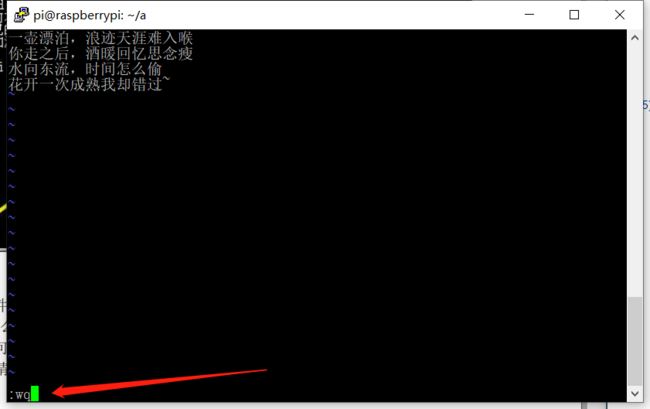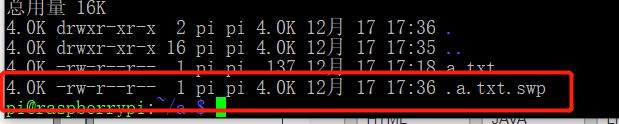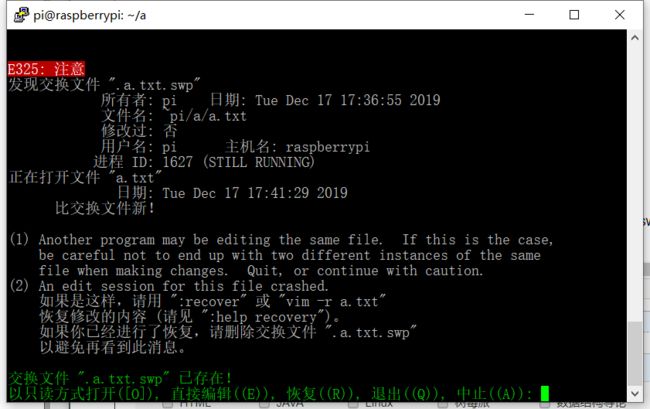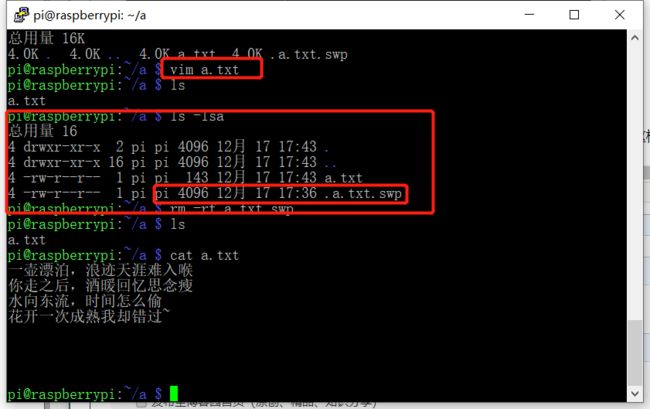vi 编译器
Linux vi 命令非常强大,熟练地使用它可以高效的编辑代码,配置系统文件等
命令:vi [文件]
vim [文件]
vi 分为三种模式:命令模式、文字模式、末尾模式
---------------
命令模式:以vi打开一个文件就直接进入一般指令模式,在这里可以通过上下左右开移动光标,可以文件内容;复制粘贴文件数据
--------------
文字模式:一般在命令模式中只能进行删除、移动、复制粘贴,但是不能进行编辑,所以要在命令模式后输入:i 、I、a、A、O、o 、r、R可以进入文字模式 ,按esc,可以退出文字模式进入命令模式
--------------
末尾模式:当在命令模式时,已经对文件的数据进行更改后,输入: / ?三种符合一种光标回移动道末尾,进行末尾模式,这里可以进行读取、保存、离开等动作
--------------------------------------
具体可以按照步骤走一波~
1 vim a.txt //创建一个a.txt文件
2.输入"i"进入编辑模式,接下来咱们输入一下歌词
3.输入完后,可以按ESC返回到命令模式,按:进行末尾模式 输入wq (保存退出)
好,接下载咱们一起看一下是否可以正常使用
按键说明:
除了有i,a,r,o,esc,w,q之外,还有其他常用的一些快捷键
移动光标:除了键盘上四个(上下左右)的箭头外,
还可以使用这些
h (向左移动一个字符)
j(向下移动一个字符)
k(向上移动一个字符)
l(向右移动一个字符)
有没有发现在主键区hjkl这四个键位是在一起的哦~~~
H:光标移动到这个屏幕最上方那一列的第一个字符
M:移动到这屏幕中央的那一列的第一个字符
G:移动到这个为念的最后一列
nG :以n位数字,移动道这个文件的第n列。
n
--------------------------------------------------------
搜索与取代
--------------------------------------------------------
/word: 向光标之下寻找一个名称为word的字符串,例如想要在文件内搜寻etcs这个字符串
就输入/etcs 即可!
?word: 向光标之上寻找一个字符串名为word的字符串
n:代表重复前一个搜寻动作
N:大写的N与n刚好相反,为反向前一个搜寻的动作 例如:/vbird 按下N则表示向上搜寻vbird
-----------------------------------------------------------
**删除与复制粘贴 **
------------------------------------------------------------
x ,X:大小写的x删除,都是向后删除一个字符
nx:n为数字,连续向后删除n个字符,
dd:删除光标所在的一整列
ndd:n为数字,删除光标下第n列,
d1G:删除光标所在到第一列所有数据
dG:删除光标所在到最后一列所有数据
yy:复制光标所在的一列
nyy:n为数字,复制光标所在的向下n列,例如23yy 则是复制23列
y1G:复制光标所在列到第一列的所有数据
yG:复制光标所在列到最后一列的所有数据
y0:复制光标所在的那个字符到该列行首的所有数据
p,P:粘贴,向已复制的数据粘贴在光标上
------------------------------
末尾模式:离开,存储
-------------------------------
w:保存,保存到硬盘
w:强制保存,若文件权限可以保存,可以使用强制保存
q:离开,退出
q!:强制离开,修改过文件后,又不想保存了,可以使用该指令
wq:保存并退出
wq!:强制保存退出
w[fillename]:保存到另一个文件中
r[filename]:在编辑数据中,读入另一个文件filename的数据
n1 n2 w[filename]:将n1 n2的内容保存到filename文件中
set nu:显示行号
set nonu:取消行号
sp:多功能窗口,可以分成两个窗口进行使用
sp [filename]开启新窗口
swp 当某些原因导致vim没有被存储就断线了,这时候所有的信息都会才放到a.conf.swp中,
swp是可以具有恢复功能的,遇到这个情况后需要:
可以按下R,然后在重新进行保存,保存后要记得删除swp文件,不然每次打开都会提示这样的警告